¿Buscas alguna otra cosa?
Table of Contents
Detalles del escenario
Cada día son más habituales las aplicaciones de telecontrol, telemedidas de contadores etc. En muchos de estos escenarios se precisa de una conexión IP DESDE uno o varios puestos de control HACIA el módem al que está conectado el dispositivo a leer. En ocasiones dicho tipo de comunicación no es posible, pues el operador GSM no permite/bloquea esa conectividad (DESDE el puesto de control HACIA los módems) por múltiples razones.

Lo que sí es siempre posible hacer es establecer una conexión DESDE el módem HACIA el puesto de control. Lamentablemente, aunque la conexión sea posible, muchos aplicativos software están preparados únicamente para realizar una conexión ip HACIA un contador, y no para aceptar conexiones de éstos.
Para intentar solucionar estos problemas se ha implementado el plugin NoNAT en el router Titan, que permite hacer de intermediario entre un módem y un software de control. Es decir, el módem se conectará al router Titan así como también el software de control se conectará al router Titan, haciendo éste de intermediario.

Hardware necesario
- MTX-Router-Titan-3G-mini o NRX-Router-TItan (solo Ethernet) según necesidades
Configuración del MTX-Router-3G-Titan
El primer paso para llevar a cabo esta práctica es la configuración del MTX-Router-3G-Titan. Para ello conecte un cable de red entre su PC y el router Titán. Después abra su navegador de Internet. El router tiene por defecto la dirección IP estática 192.168.1.2, por lo que debe configurar su PC con una IP estática dentro del rango 192.168.1.X, por ejemplo configure en su PC la dirección LAN 192.168.1.10
Una vez hecho eso, escriba en la barra de direcciones de su navegador http://192.168.1.2 e irá directamente a la siguiente pantalla de inicio de configuración del router.
El Username y Password por defecto son: admin / admin, por lo que introduzca esos datos y pulse el botón “LOGIN”.
En este ejemplo vamos a suponer que no va a utilizar la red 3G, sino que el router va a ser usado internamente dentro de una oficina, usando como salida a ethernet un router cable, fibra o ADSL.

Vaya a configuración LAN> Basic Settings y configure la IP LAN del router que desee (por defecto la 192.168.1.2) y ponga en la IP de Gateway la dirección IP del router cable / fibra / adsl de su oficina. Se supone que el router cable / fibra / adsl de su oficina cuenta con una dirección IP fija y pública.
Ahora configure la sección Plugins > No-NAT. Para ello escoja un puerto TCP al que tendrán que conectarse todos los módems MTX-Tunnel. Por ejemplo, puede elegir el puerto TCP 40000. Recuerde que deberá hacer NAT en el router cable / adsl / fibra de su empresa, mapeando el puerto TCP 40000 a la dirección IP LAN del router titan, en este caso del ejemplo a la dirección IP 192.168.1.2.

Después simplemente tiene que configurar un ID identificativo para cada MTX-Tunnel. Es decir, por ejemplo, un fichero de configuración para el MTX-Tunnel ID1 sería algo como:
GPRS_apn: movistar.es
GPRS_login: MOVISTAR
GPRS_password: MOVISTAR
GPRS_timeout: 0
TCP_IP: 200.100.1.2
TCP_port: 40000
SMS_sendIP: on
SMS_allphones: on
SMS_ATEnabled: on
SMS_ATResponse: on
Donde en MTX_IDClient habría que indicar el identificador del módem 1 (equivaldría a un passsword), en TCP_IP la dirección IP pública de la IP del router adsl / cable / fibra de la empresa y en TCP_port el puerto escogido comentado anteriormente.
Todos los módems MTX-Tunnel deberían tener el mismo fichero de configuración, con la salvedad del parámetro identificativo MTX_IDClient, el cual debe ser diferente para cada módem.
Una vez todo configurado debe reiniciarse el router Titan. Fíjese que cada módem tiene asignado a su derecha un puerto TCP. En el router adsl / fibra / cable de su empresa también tendrá que hacer NAT de dichos puertos hacia la dirección IP Lan del rotuer Titan (en el caso del ejemplo la 192.168.1.2).
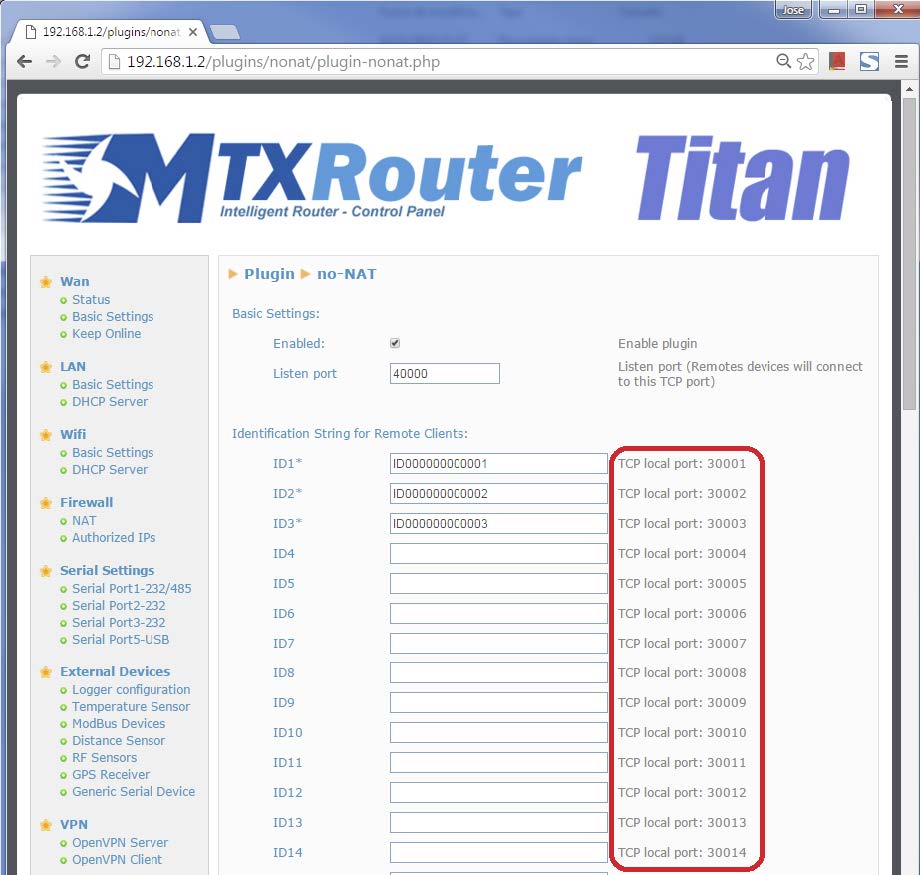
Probando el plugin No-NAT
Probar el plugin es muy sencillo. Una vez tenga todo configurado en el router Titan (y habiendo reiniciado éste), alimente el MTX-Tunnel que tiene conectado al dispositivo a leer (por ejemplo, un contador eléctrico). Espere unos segundos a que el MTX-Tunnel se conecte a la red GPRS / 3G.
Después, puede usar su software de control. Si su PC de control está dentro de la misma LAN donde está conectado el router Titan, configure su software para realizar una telemedida del dispositivo conectado a la dirección 192.168.1.2 y puerto TCP 30001. Si está realizando la prueba desde un PC que esté ubicado en una red diferente del router TITAN, conéctese a la dirección IP pública del router adsl / cable / fibra y puerto 30001. En el caso del ejemplo, la IP 200.100.1.2 (la misma a la que se conectan los MTX-Tunnel) y puerto 30001.
Probando el MTX-Router-Titan desde dentro de la oficina:

Probando el MTX-Router-Titan desde fuera de la oficina:




 Ingresar el modo de conexión «ethernet» o «módem»:
Ingresar el modo de conexión «ethernet» o «módem»:
 En el caso de una configuración por ethernet, tener el cuidado de que los parámetros IP sean compatibles con el acceso al servidor según la configuración de la red local del concentrador. En el caso de una conexión por ethernet, la configuración debe ser compatible con la topología de la red local del concentrador para que pueda acceder a los servidores. Esta configuración se hace a través de la página de configuración «Networks» (ver capítulo 3.2.2.3: «Redes (Networks)«).
En el caso de una conexión por módem, la configuración del módem debe ser correcta antes de poder efectuar una conexión. Esta configuración se hace en la página de configuración «Modem» (ver capítulo 3.2.2.4: «Módem«).
Los parámetros de los servidores a configurar como mínimo son los siguientes:
En el caso de una configuración por ethernet, tener el cuidado de que los parámetros IP sean compatibles con el acceso al servidor según la configuración de la red local del concentrador. En el caso de una conexión por ethernet, la configuración debe ser compatible con la topología de la red local del concentrador para que pueda acceder a los servidores. Esta configuración se hace a través de la página de configuración «Networks» (ver capítulo 3.2.2.3: «Redes (Networks)«).
En el caso de una conexión por módem, la configuración del módem debe ser correcta antes de poder efectuar una conexión. Esta configuración se hace en la página de configuración «Modem» (ver capítulo 3.2.2.4: «Módem«).
Los parámetros de los servidores a configurar como mínimo son los siguientes:
 Por lo tanto, hay que los campos: «Interface», «Type», «Server type», «Address», «Port», «Login» y «Password».
Los otros campos se pueden dejar a los valores por defecto, a condición de que los repertorios hayan sido creados antes correctamente. (Ver capítulo 3.1.2 : «Archivos de configuración« para más detalles.
Por lo tanto, hay que los campos: «Interface», «Type», «Server type», «Address», «Port», «Login» y «Password».
Los otros campos se pueden dejar a los valores por defecto, a condición de que los repertorios hayan sido creados antes correctamente. (Ver capítulo 3.1.2 : «Archivos de configuración« para más detalles.




 Esperar. El concentrador arrancará con su configuración de fábrica.
Esperar. El concentrador arrancará con su configuración de fábrica.




